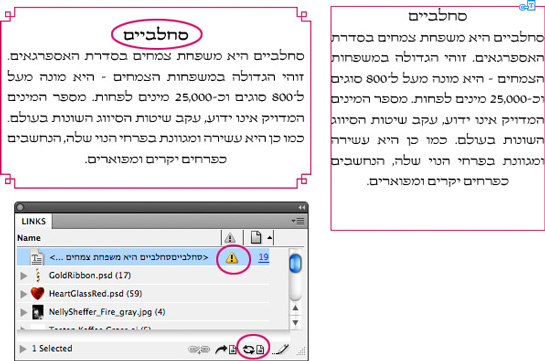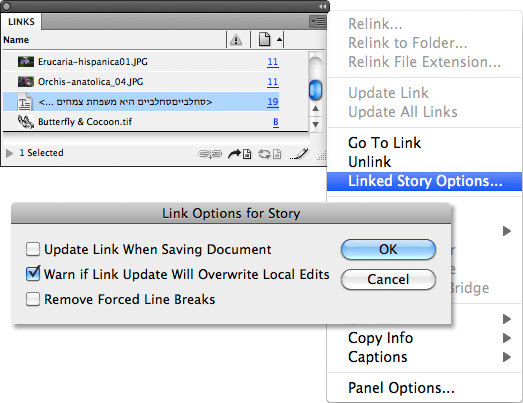שלום לכולם,
כן. הענן של אדובי בישראל הפך להיות מונח קצת "מפחיד", לא ברור, ורבים לא מבינים מה קורה פה.
כדי לעזור להבין, פניתי לידידי יוסי מעוז – אחראי קשרי משווקים ב־CMS המפיצה למשווקים מורשים את התוכנות של אדובי.
חשוב!!! ניתן לרכוש בישראל כרגע רק רשיון מסוג אחד (Teams)
ש: מה זה Creative Cloud? המושג "ענן" הוא מבלבל מאוד כי הוא מתקשר אצל כולנו לחיבור זמין לאינטרנט ולעבודה דרכו במשך כל היום. אולם זה לא כך.
ת. הענן של אדובי הינו שירות המאפשר לקבל את תוכנות היצירה והעריכה של אדובי וכן שירותים נוספים במודל המבוסס על מנוי תקופתי (מה שאנו מכנים השכרה).
שירות זה, מאפשר להוריד תוכנות (אותן נתקין במחשב שלנו כפי שהתקנו עד היום), קבלת עדכונים שוטפים ברגע שהם יוצאים מבלי שנצטרך לברר מה חדש, מתי, היכן להוריד ואיך לעדכן כשבנוסף נקבל שירותים נוספים אותם נוכל לבחור על-פי צרכינו כגון אחסון וסנכרון קבצים אליהם נוכל לגשת דרך מדיות שונות (מחשב, מכשירים ניידים חכמים וכו') או לשתפם עם לקוחות באמצעות קישור מבלי שהם יצטרכו להתקין תוכנה או לרכוש מנוי בעצמם. הדרך בה עבדנו עד היום תשתנה. לא עוד גרסאות חדשות כל שנה, אלא רכישת מנוי תקופתי מסוג מסויים שייתן לנו הכל.
השירות מגיע בשני סוגים שונים של רשיונות (שוב, בארץ ניתן לרכוש רק את מס' 2):
1. Creative Cloud for individuals רשיון Individual הוא שירות המיועד עבור משתמשים בודדים כגון פרילנסרים וסטודנטים. ניתן לבחור מתוך השירות חברות מלאה, חברות עבור סטודנטים ומורים וחברות עבור תוכנה בודדה. השירות נמכר רק מאתר אדובי Adobe.com וממשווקים מורשים ואינו נמכר כרגע בארץ.
2. Creative Cloud for Teams רשיון Teams הוא שירות המיועד עבור חברות או ארגונים עסקיים קטנים עד בינוניים (בממוצע 10-2 משתמשים). שירות זה מכיל חברות מלאה וניתן לרכוש אותו דרך אך ורק ממשווקים מורשים.
ש: מהן דרישות המערכת המומלצות? ת: מקינטוש: 10.7-8, לפחות 8 גיגה RAM
חלונות: 7 או 8 (מהדורות 64 ביט) לפחות 8 גיגה RAM
מומלץ כרטיס מסך בעל לפחות 512 מגהבייט זיכרון.
ש: מה זה "מנוי"?
ת: לרשיון של התוכנות יש תפוגה בתאריך נקוב, אותו יש לחדש על בסיס תקופתי (פעם בשנה).
ש: מה זה "מושב"?
ת: מושב (או Seat), הינו הקצאה של רשיון לטובת משתמש בארגון או בגוף אליו משוייך הרישיון.
ש: מה ההבדל בין רשיון Creative Cloud Individual לבין רשיון Creative Cloud for Teams?
ת: הראשון נמכר באתר אדובי בחו"ל בלבד ומיועד למשתמשים בודדים (פרטיים/פרילנסרים) השני נמכר בארץ דרך המשווקים המוסמכים ומיועד לחברות, או ארגונים עסקיים קטנים עד בינוניים.
ש: האם יש שוני מהותי בין רשיון Creative Cloud Individual לבין רשיון Creative Cloud for Team?
ת: רשיון Teams (היחיד שנמכר כרגע בארץ) מאפשר גמישות רבה יותר בניהול הרישוי בתוך העסק: ניתן לנהל את כמות המושבים ברשיון באמצעות קונסולת ניהול ייעודית, המשתמש מקבל פי חמש יותר מקום אחסון בענן בהשוואה לרשיון Individual, והוא אף זכאי לשתי קריאות ייעוץ (דרכי עבודה מומלצות, חידושים וכיו"ב) טלפוניות בנות חצי שעה מאדובי.
ש: מה היתרונות של Creative Cloud בהשוואה לחבילות ה-CS6?
ת: מספר יתרונות:
- יותר תוכנות מכוסות בשרות (כולל תוכנות Muse וכלי Edge שלא ניתן לרכוש ברישוי רגיל),
- העלות ההתחלתית נמוכה יחסית,
- רוב התוכנות במהדורות ה-Cloud נמצאות בגרסאות מתקדמות יותר ומכילות שיפורים רבים יותר בהשוואה לתוכנות ה-CS6, כך שללקוח יש גישה לתכונות החדישות ביותר,
- הלקוח מקבל 100 ג'יגהבייט מקום לאחסון בענן וכן יכולת לנהל את הרישיון (להוסיף או להסיר מושבים).
ש: האם אני יכול לרכוש את השירות דרך האתר המקוון של אדובי?
ת: נכון לכתיבת שורות אלה לא ניתן לרכוש את השירות המקוון מהארץ. השירות הנרכש בארץ הינו Creative Cloud ברשיון Teams בלבד והוא נרכש רק ממשווקים מוסמכים של אדובי.
ש: האם ניתן לרכוש תקליטור התקנה ל־Creative Cloud?
ת: לא. את התוכנות יש להוריד אונליין.
ש: כמה תוכנות כלולות בשירות?
ת: 14 תוכנות שונות בתחומי העיצוב, גרפיקה, עיבוד תמונה, טיפול בסאונד, עריכת וידאו, פיתוח, עיצוב אתרים ואפליקציות, אנימציה, איור ועימוד. בתוספת מקבלים שירות לאחסון קבצים בענן בהיקף של 100 ג'יגהבייט, לאחסון אתרים, פונטים ועוד. השירותים והתוכנות עוברים עדכונים שוטפים באופן תדיר.
ש: האם משתמש אחד יכול לרכוש רשיון Teams לשימוש אישי?
ת: כן והוא מקבל יכולת לנהל בעצמו את המנוי, להקצות לעצמו מושב ואף להוסיף מושבים נוספים בתשלום במידה והוא צריך.
ש: הלקוח לא מעוניין לרכוש מנוי לכל תוכנות העריכה של אדובי. האם הוא יכול לרכוש רק מנוי רק לתוכנה אחת?
ת: ניתן להזמין מנוי רק לתוכנה אחת (החל מ-1 לאוגוסט 2013) המוצר במקרה זה נקרא Creative Cloud for Team Single App.
ש: האם חובה להוריד את כל התוכנות?ֿ
ת: לא. ניתן להוריד ולהתקין כל תוכנה לחוד.
ש: יש ברשותי גרסאות ישנות יותר של תוכנות אדובי במחשב. במידה ובמחשב יותקנו תוכנות ה-Cloud, האם התוכנות הישנות יוסרו/יפגעו?
ת: לא.
ש: האם ניתן להתקין את התוכנות במק ובחלונות?
ת: כן. לשימוש אותו משתמש ניתן להתקין הן במק והן בחלונות.
ש: האם קיימות גרסאות ניסיון של Creative Cloud?
ת: כן. ניתן להוריד את כל תוכנות Creative Cloud כאן.
ש: האם התוכנות נמצאות בענן?
ת: לא. התוכנות מותקנות במחשב המשתמש, ואינן דורשות חיבור מקוון פעיל על בסיס יומי כדי לעבוד.
ש: האם חובה לאחסן את קובצי העבודה בענן?
ת: לא. זוהי אפשרות בלבד. מי שמרגיש יותר נוח יכול בהחלט לאחסן את הקבצים מקומית במחשב מבלי להעלותם לענן.
ש: האם קבצים שבחרתי לאחסן בענן ניתנים לגישה מאובטחת ממחשבים שונים?
ת: כן. כניסה לענן מחייבת כניסת משתמש רשום בעל רשיון אדובי – Adobe ID, המזהה את המשתמש. מכאן שאותו משתמש יכול לגשת לקבצים ממחשבים שונים (ואף טבלטים או סמרטפונים).
ש: כיצד אני מעלה קבצים לענן במידה ובחרתי לבצע זאת?
ת: על ידי גרירתם ממערכת הקבצים שלך במחשב אל תוך חלון הדפדפן הפתוח בסביבת הקבצים שלך בענן או הגדרת תיקיה שתסתנכרן אוטומטית (ממש כמו Dropbox לדוגמא).
ש: האם אני יכול לשתף קבצים בענן עם עמיתים ולקוחות- על ידי יצירת קישור להורדתם?
ת: כן.
ש: האם אני יכול לתת ללקוח אפשרות לצפות בקבצים על ידי מתן קישור ללא אפשרות הורדה בפועל?
ת: כן. ניתן לשלוח ללקוח קישור המאפשר צפייה בקובצי אינדיזיין, PDF, אילוסטרייטור, PSD וקובצי תמונה המאוחסנים בענן מבלי שיוכל להורידם או להעתיק את תוכנם. הלקוח אף יוכל להוסיף הערות לצד הקבצים במידה ותנתן לו הרשאה כזאת.
ש: האם ניתן לסנכרן קבצים השמורים בכונן הקשיח אל הענן?
ת: כן.
ש: כיצד מזמינים Creative Cloud For Team?
ת: המשווק נכנס לאתר באינטרנט (המכונה "קונסולת רסלר") ושולח דרכו מייל ללקוח המזמין אותו להצטרף לשרות. ברגע שהלקוח מאשר את המייל, המערכת מפיקה עבורו קוד מזהה ייחודי ("VIP Number") וכך מייצרת המערכת תאריך חידוש שנתי. המשווק רואה בקונסולה פרטים אלו ומעביר למפיץ שמטפל בהזמנה מול אדובי.
ש: רכשתי מהדורת Teams; כיצד אני מקצה "מושבים" למשתמשים בעסק שלי?
ת: ניהול הרישוי נעשה דרך "קונסולת אדמין" כאן.
מומלץ לצפות בסרטון זה על מנת לקבל פרטים נוספים.
ש: כיצד מחדשים את הרשיון?
ת: החידוש מתבצע על ידי הגשת בקשה למשווק מורשה של אדובי בישראל.
ש: האם הלקוח חייב לחדש את המנוי בסוף התקופה?
ת: רק אם הוא רוצה להמשיך עם השירות; במידה ולא, הרשיון יחדול מלפעול והתוכנות תיכנסנה לתקופת "ניסיון" אשר בתומה לא ניתן יהיה לעבוד איתן.
ש: במידה והלקוח רוצה לעבור ממשווק אחד למשווק אחר האם זה ניתן?
ת: הלקוח צריך לפתוח קריאה בשירות הלקוחות של אדובי ולבצע את התהליך מולם.
ש: האם נחוץ חיבור לאינטרנט על מנת לעבוד?
ת: בזמן ההפעלה הראשונית של התוכנות יש צורך בחיבור זמני לאינטרנט לצורכי אימות זיהוי הלקוח. לאחר מכן ניתן לעבוד ללא חיבור לאינטרנט אולם יש לאפשר לתוכנות גישה לאינטרנט אחת ל-99 יום, לצרכי אימות מול שרתי הרישוי של אדובי.
ש: הלקוח עובד בארגון שאינו יכול להתחבר לאינטרנט מסיבות אבטחה, האם ניתן למכור לו רשיון Creative Cloud for Teams?
ת: בשלב זה לא; אדובי תציג בנקודת זמן מאוחרת יותר "פתרון לארגונים שאין להם גישה מקוונת" המיועד ללקוחות קצה הנמצאים בסביבות עבודה ללא חיבור פעיל לאינטרנט.
ש: במידה ולקוח רכש רשיון Teams בכמות אחת והוא מעונין להוסיף מושבים עבור אנשים נוספים בעסק, האם הוא יכול?
ת: כן. הוא יכול להוסיף רשיונות נוספים דרך קונסולת רישוי ייעודית, או לבקש מהמשווק שיבצע זאת עבורו דרך קונסולת הרסלר.
ש: האם לקוח שמוסיף מושבים ברשיון Creative Cloud for Teams יחויב על מושב נוסף חיוב שנתי מלא?
ת: לא. החיוב הינו יחסי לזמן שנותר עד תאריך החידוש השנתי. לדוגמא: לקוח רכש מנוי ב־1 לינואר. לאחר חצי שנה הוסיף מושב לרשיון שלו. בפועל החיוב הנוסף ייעשה עבור ששת החודשים שנותרו עד לתאריך החידוש השנתי שלו.
ש: מה קורה אם לקוח מעוניין לשדרג מטה ל-CS6?
ת: ניתן להוריד דרך השירות גם את תוכנות ה־CS6. ככלל, אדובי מאפשרת לשדרג מטה עד חמש גרסאות אחורה (אך לא פחות מ-CS6).
תודה רבה ליוסי מעוז על ההסברים הרבים
ובהצלחה לכל המצטרפים לענן.
ריק
להתראות :)
משלומית
אהבתם את הטיפ? כל תגובה תתקבל בשמחה :)
פייסבוק – שלומית אינדיזיין – InDesign Wizard
אינדיזיין באינסטגרם indesignme@
הצטרפו לקבוצת הדיון הישראלית InDesign Masters בפייסבוק
הצטרפו לקבוצת הדיון של אדובי בישראל בפייסבוק
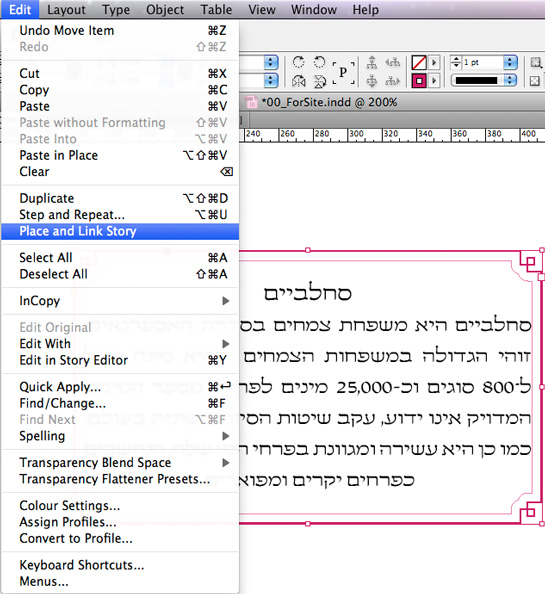
 (מראה סמן מלל טעון)
(מראה סמן מלל טעון)